发布时间:2015-08-06 20: 10: 02
在ABBYY FineReader 12的使用中,在有些时候会遇到带有条码的文档,而且软件未能识别出来,有些人就会以为ABBYY FineReader 12的功能仅限于此。其实这种想方法是错误的,不是软件不能识别出条码,而是你没有设置识别条码的这个功能。下面就向大家介绍一下当软件检测不到条码的时候我们该如何设置。
条码区域标记文档中包含的条码。如果文档中包含要显示为字母和数字序列而非图像的条码, 请选择该条码并将区域类型更改为条码。
注: 默认情况下将禁用条码识别。要启用条码识别, 请单击工具 >选项…, 然后单击读取选项卡并选择查找条码选项。
要绘制条码区域并进行识别:
1. 按住 Ctrl+Shift+Alt 并使用鼠标在图像窗口或缩放窗口中选定一个条码。
2. 运行 OCR 过程。
受支持的条码类型:
•Code 3 of 9
•Check Code 3 of 9
•不带星号的 Code 3 of 9
•Codabar
•Code 93
•Code 128
•EAN 8
•EAN 13
•IATA 2 of 5
•Interleaved 2 of 5
•Check Interleaved 2 of 5
•Matrix 2 of 5
•Postnet
•Industrial 2 of 5
•UCC–128
•UPC–A
•UPC–E
•PDF417
•Aztec 代码
•数据矩阵
•QR 代码
•补丁代码
注: 默认条码类型为自动检测, 这表示条码类型会自动检测。但是,并非所有条码类型均可自动检测,有时您可能需要在区域属性 面板上手动选择相应的类型。
ABBYY FineReader 可自动检测到以下类型的条码: Code 3 of 9、 Code 93、 Code 128、 EAN 8、 EAN 13、 Postnet、 UCC–128、 UPC–E、 PDF417、 UPC–A 和 QR 代码。
所以说,当软件出现自己没有遇到过的问题的时候,我们不应该首先想软件的功能有缺陷,还有可能是我们没有成分发掘软件的功能。ABBYY FineReader就是这样一款软件,简洁的界面下面隐藏着强大的功能。
如果还有是不了解或者要了解更多关于ABBYY FineReader 12的信息,可以来我们的ABBYY中文服务中心查找、咨询。
展开阅读全文
︾
读者也喜欢这些内容:

几款常用的OCR文字识别软件
图片文字提取软件是什么呢?随着大家的办公需求的加大,现在已经有很多的办公软件出现了,那么,图片文字提取软件便是其中的一种,因为现在制作图片的要求也比较高,所以,在图片上加入文字也是很正常的事情,那么,怎么样才能够直接将图片中的文字提取出来呢?...
阅读全文 >

PDF转换为什么乱码 PDF转换后是乱码怎么办
很多时候,我们将PDF转换后,发现文档中竟出现了大量乱码,使得原本简单的工作变得复杂。那么PDF转换为什么乱码,PDF转换后是乱码怎么办?今天小编就给大家介绍一下如何处理这些问题。...
阅读全文 >

ABBYY FineReader 12激活教程
安装完 ABBYY FineReader 12 之后,需要激活程序才能在完整模式下运行。在受限模式下,将根据您的版本和所在地区禁用一些功能。...
阅读全文 >
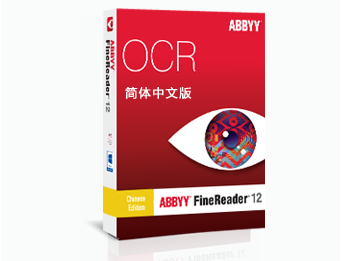
ABBYY FineReader 12注册码-激活码-序列号地址
ABBYY FineReader 12 OCR图文识别软件自2014年4月发布以来,屡获殊荣,是图像和文件识别以及办公的好帮手,那么对于这样一款用途广泛的软件来说,如何获取注册码、激活码或序列号想必是大家最关心的问题。...
阅读全文 >